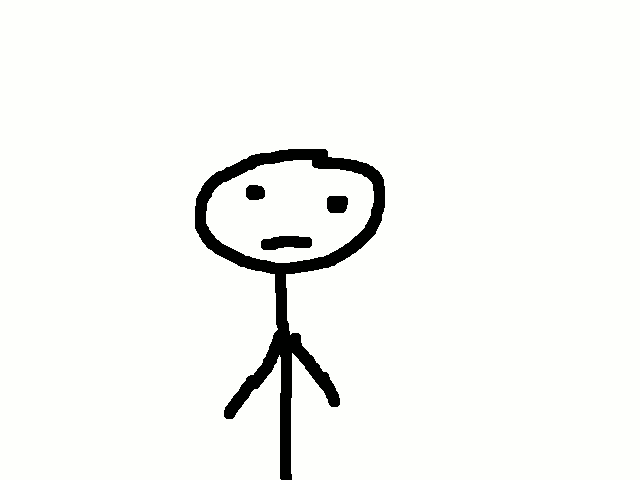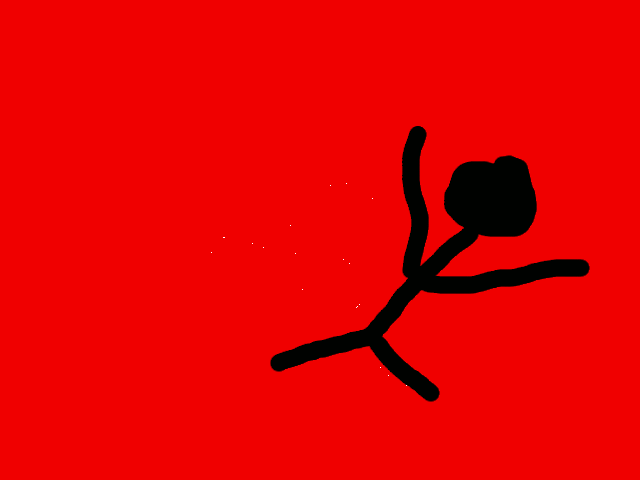Bueno, esto es un atículo sobre cómo crear un podcast, que es una especie de programa de radio hecha, generalmente, por aficionados o fans de una cosa determinada. Por lo general los podcast tienen varios capítulos y se puedes subir a internet a distintas plataformas como youtube, itunes...
Audacity es el programa que vamos a usar para ello. Audacity es un programa de edicción de audio gratuito y de software libre que se puede descargar desde aquí o aquí.
Para hacer el podcast necesitamos una temática. En el caso de nuestra clase hemos escogido un grupo musical, pero podéis elegir otra cosa que os guste, como un juego o una serie de televisión.
Cuando ya lo tengamos, primero elegimos el fondo musical y hacemos una composición, con las canciones que hemos escogido, con audacity.
Con esto nos hacemos un guión de lo que vamos a hablar. Si es con otra gente no es necesario hacer guión muy complejo, ya que cada uno dirá lo que quiera u opine, pero en éste caso que solo lo vas a hacer tú, tienes que hacerte un guión con todo lo que vas a decir.
Con los micros y con todo preparado pasamos a grabar la pista de audio que hemos hecho. Lo suyo es hacerla toda de carrera y luego irla cortando con audacity para repartirla equitativamente por todo el mix, pero si queréis grabar todo de carrera solo tenéis que hacer pausas de vez en cuando. Cuando terminemos lo guardamos como proyecto y como .mp3 y... ¡Voila! Ya tenemos nuestro podcast.
Por el momento os dejo un ejemplo de un podcast en grupo. Ante todo éste podcast lo que tiene de especial es que no es nada serio, pero por eso justo es importante tomar ejemplo: que tus oyentes se rían con lo que dices también es necesario.
Yo, informático
miércoles, 2 de mayo de 2012
martes, 20 de marzo de 2012
Cartel
Bueno, esto trataba de hacer un cartel, no tiene más. Mis compañeros lo han hecho para concienciar a la gente de algo, pero yo no soy tan buen tipo, ni me lo curro tanto, así que lo he hecho de una peli que me encanta.
Monumento
Este trabajo es una presentación de power point sobre las variaciones que he hecho de una misma imagen. El resto de las explicaciones están en el power. Si no lo véis, borrad historial, cookies, vaciad caché...
martes, 13 de marzo de 2012
[TUTORIAL] Crear un avatar con gimp
Bien para esto necesitamos saber... ¿qué es un avatar?
Simple, un avtar no es otra cosa que una imagen identificativa para tu perfil en la web
Bueno, tras esas dos simples preguntas, empecemos con el tutorial:
Si encontráis erratas, comunicadlo en comentarios.
Simple, un avtar no es otra cosa que una imagen identificativa para tu perfil en la web
¿Para qué lo queremos?
Si queréis podéis usar una simple foto de 120x120 (tamaño genérico de un avatar), pero no queda tan original ni te representa tanto como uno que hayas hecho tu mismo.Bueno, tras esas dos simples preguntas, empecemos con el tutorial:
Lo que debemos saber es el tamaño. Yo uso 120x120, que es por norma general el tamaño máximo de imagen y al guardarlo en .jpg sale como mucho un tamaño de 6KB y es admitido en la mayoría de webs.
Vamos por pasos, a ver si me sale un tuto entendible...
- Abrir gimp. Parece una tontería, pero seguro que hay alguien que se lía porque intenta hacer los siguientes pasos en el escritorio y no encuentra las opciones.
- Una vez abierto gimp, le damos a nuevo y allí le ponemos el tamaño.
- ¿Cómo hacemos que quede a nuestro estilo? ¿Con una imagen de internet? Nooooooo. Para hacer el fondo a nuestro estilo empezamos cogiendo los patrones prediseñados y rellenando a nuestro estilo, con efectos como colorear, invertir, metiendo filtros de desenfoque, de ondas...
- Una vez tenemos nuestro propio fondo, lo suyo es buscar un render. A cada uno le gusta lo que le gusta. Yo, por ejemplo, he visto renders de jugadores de fútbol, de balncesto, de jugadores de póker, de animes (que son los que yo uso)... Todo depende de tu estilo. En este caso el render que he usado en el tutorial es este:
- Tras tener el render y todo el royo, lo redimensionamos, volteamos, granulamos... Le hacemos todo lo que sea para que quede como lo necesitamos o queremos.
- Para finalizar, le podemos poner nuestro nombre, una inicial, una letra que nos identifique o, como en el caso del render de arriba, nuestro propio logo. Una vez terminamos, el resultado sería algo así:
- Recordad: esto se guarda en .jpg, para que pese poco y se pueda manejar de forma rápida en internet. Si creeis que podéis mejorarlo, guardadlo en .xcf para editarlo cuando queráis.
Si encontráis erratas, comunicadlo en comentarios.
martes, 28 de febrero de 2012
Fotomontaje
Bueno, pues eso. La profe nos dijo que hiciesemos un fotomontaje, y como que lo mio no son los montajes con personas ni lugares reales, sino que estoy acostumbrado ya a este tipo de cosas. Esto es una firma de las que generalmente se usan en los foros en internet.
lunes, 27 de febrero de 2012
Gifs animados con gimp
martes, 14 de febrero de 2012
Monumentos de madrid con GIMP
Bueno, esto es una práctica que consiste básicamente en poner varias imágenes de monumentos de madrid en un mismo cartel. Es muy de mi estilo, y no tiene nada en especial. Espero que os guste a todos.
Suscribirse a:
Entradas (Atom)